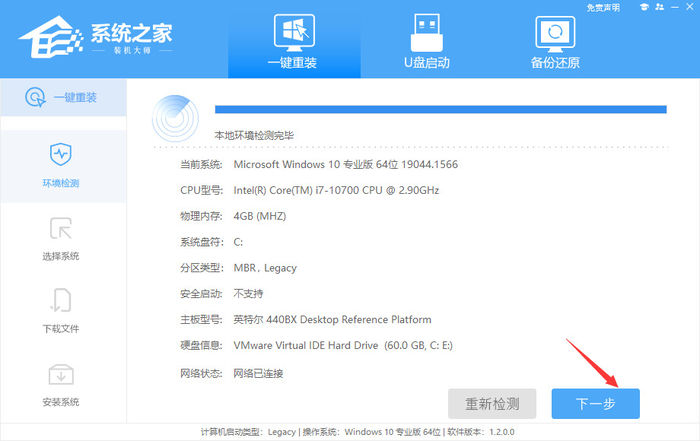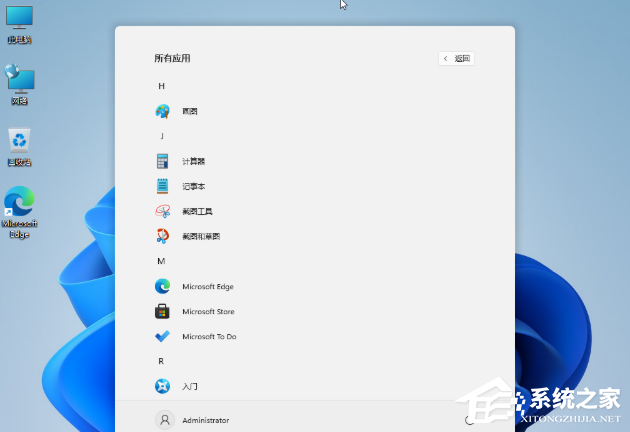Win11 22H2更新失败怎么办?Win11 22H2安装更新遇到错误解决教程
近期微软推出了新的 Windows 11 2022 大版本更新,其带来了新的安全功能和新的管理工具,旨在提高 IT 效率。但是近期有用户反映在安装更新 Win11 22H2 时,遇到了更新失败的情况,那么对于这一情况有没有什么方法可以解决呢?下面小编为大家介绍几种解决方法,我们一起来了解下吧。
解决方法如下:
方法一:
1、首先,按键盘上的【 Win + X 】组合键,或右键点击任务栏上的【开始图标】,在打开的隐藏菜单项中,选择【设置】;
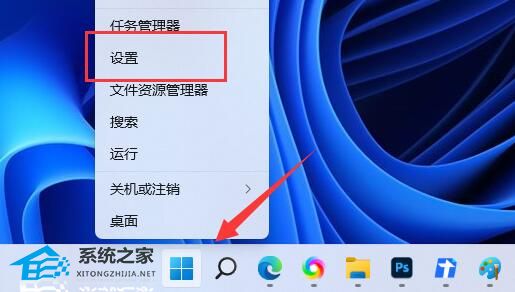
2、Windows 设置窗口,左侧边栏,点击【系统】,右侧找到并点击【疑难解答(建议的疑难解答、首选项和历史记录)】;
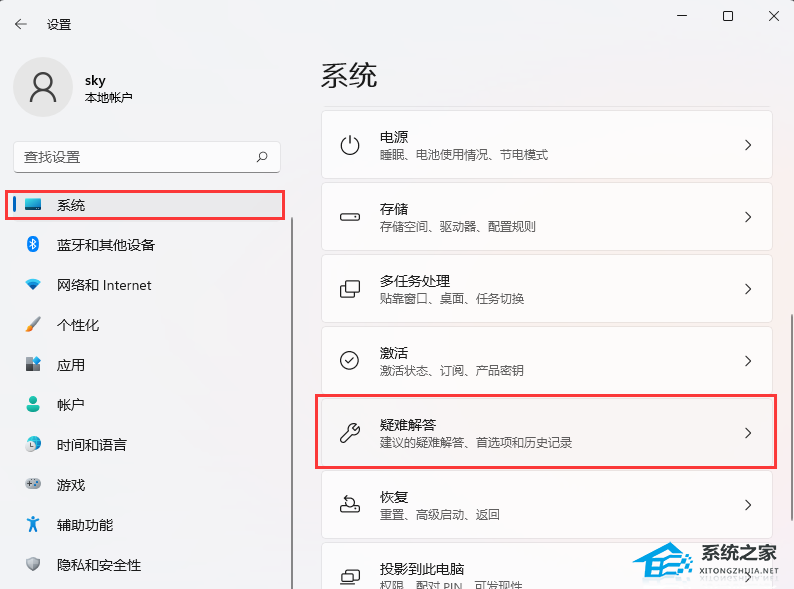
3、当前路径为:系统>疑难解答,选项下,点击【其他疑难解答】;
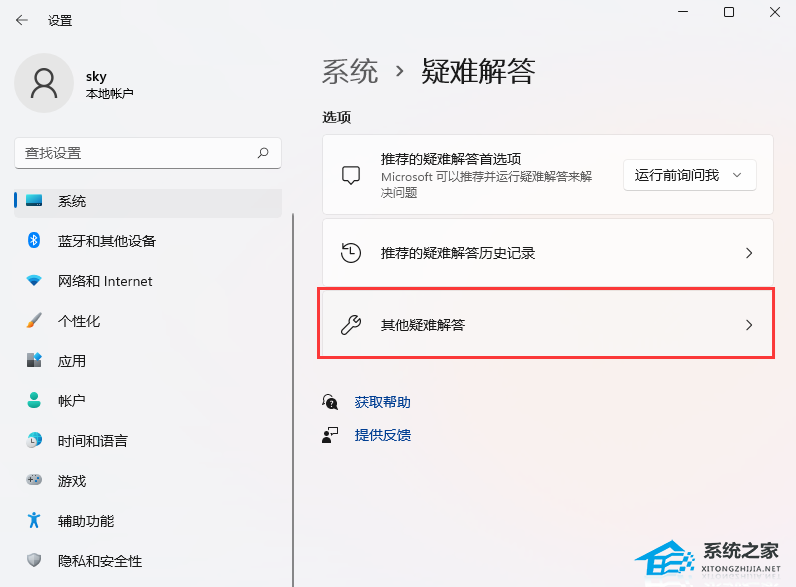
4、当前路径为:系统>疑难解答>其他疑难解答,最常用下,点击Windows 更新旁边的【运行】;
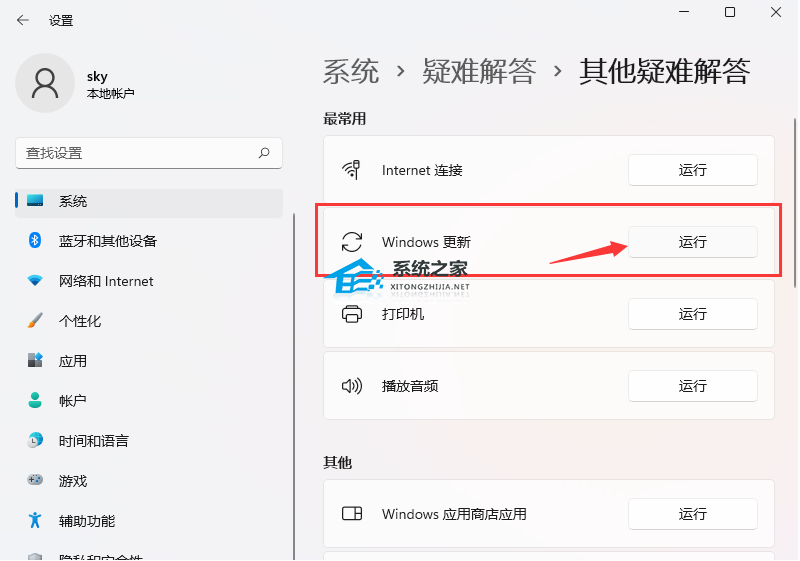
5、这时候,Windows 更新会提示正在检测问题;
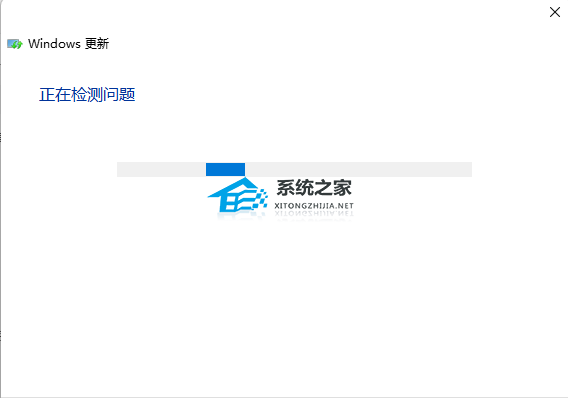
6、疑难解答已完成后,再尝试更新系统试试。
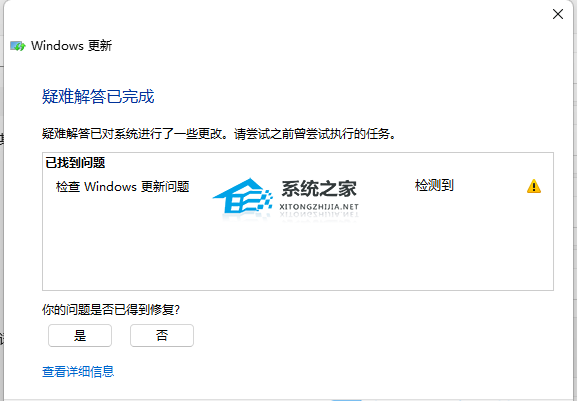
方法二:
如果之前更新系统的缓存未清除的话,也是会导致Win11 22H2更新失败的,针对此类情况,我们可以选择手动清除更新缓存来修复问题。
步骤1、按【 Win + S 】输入cmd,并以管理员身份打开命令提示符;
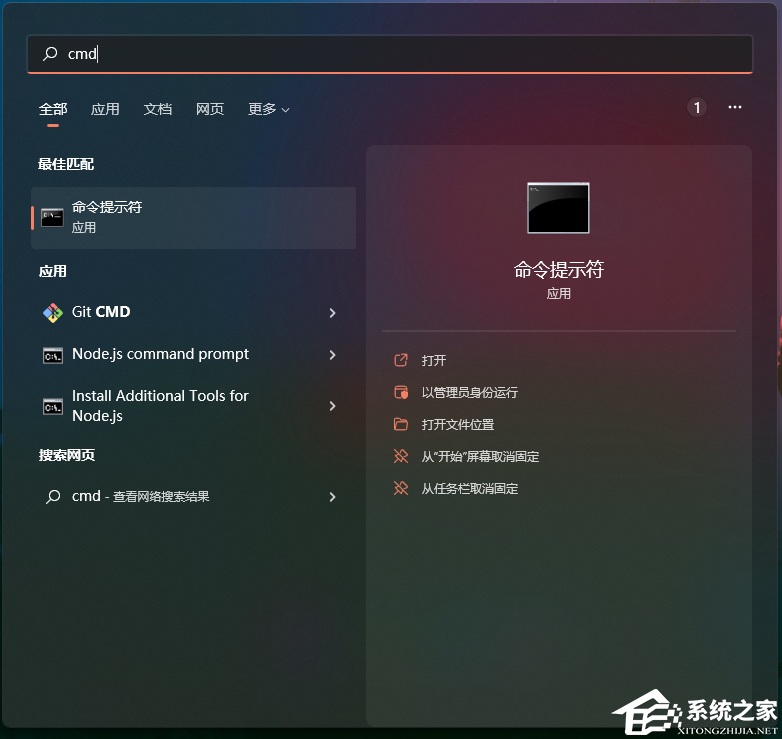
步骤2、在命令提示符窗口中输入【net stop wuauserv】,并按【Enter】键,停止Windows更新服务;
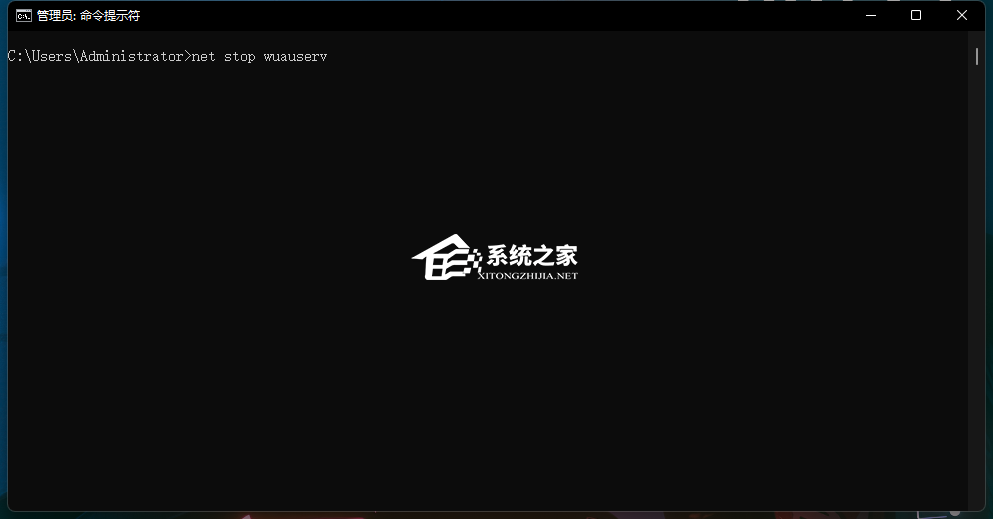
步骤3、打开文件资源管理器,转到【C:\Windows\SoftwareDistribution】,将其中Download和DataStore文件夹内的全部文件删除,注意:删除文件夹内的文件,并不是这两个文件夹;

步骤4、以相同的方式再次以管理员身份打开命令提示符,输入【net start wuauserv】,并按【Enter】键,启动Windows更新服务,然后再次尝试更新系统即可。
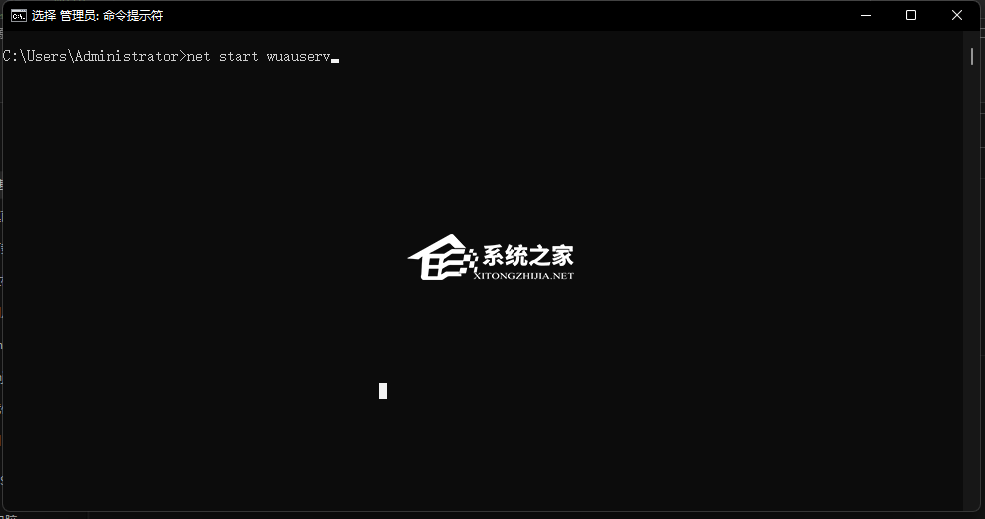
如果您尝试了上述方法之后,依然还是发现Win11 22H2更新失败的话,你也可以选择到Windows教程网官网重新下载Win11 22H2版本的ISO镜像文件,然后再通过它来升级我们的系统。
下载地址:Ghost Win11 22621.521 官方正式版
最简单的安装方法:
1、本地硬盘安装:硬盘安装Win11系统教程
2、U盘启动工具安装:U盘重装win11系统教程